Trong bài viết này 9Mobi.vn sẽ cùng các bạn tìm hiểu cách sử dụng phần mềm lấy lại ảnh đã xóa trên iPhone đang được nhiều người quan tâm hiện nay để bạn có thể dễ dàng khôi phục lại những bức ảnh quan trọng của mình đã vô tình bị xoá đi trên bộ nhớ thiết bị.
- Top phần mềm khôi phục ảnh đã xóa trên iPhone
- Hướng dẫn khôi phục ảnh đã xóa trên điện thoại bằng DiskDigger photo recovery
- Top ứng dụng khôi phục ảnh đã xóa trên điện thoại
- Khôi phục tin nhắn (SMS) đã xóa trên Android
- Cách lấy lại dữ liệu đã xóa trên iPhone, iPad
Khôi phục ảnh đã xoá trên iPhone luôn là vấn đề được nhiều người quan tâm, tuy nhiên để thực hiện việc khôi phục ảnh đã xoá trên iPhone này không phải vấn đề dễ dàng. Vì vậy 9Mobi.vn sẽ cùng các bạn đi tìm hiểu về cách sử dụng phần mềm lấy lại ảnh đã xóa trên iPhone.

Hướng dẫn lấy lại ảnh đã xóa trên iPhone
Để có thể lấy lại ảnh đã xoá trên iPhone các bạn cần phải tải phần mềm:
Tải Wondershare Dr.Fone for iOS tại đây: Download Wondershare Dr Fone for iOS.
* Cách lấy lại ảnh đã xoá trên iPhone
Bước 1 : Các bạn thực hiện khởi động công cụ Dr.Fone trên máy tính đã được tải và cài đặt ở trên.
Bước 2 : Thực hiện kết nối điện thoại iPhone với máy tính thông qua cáp kết nối để thực hiện khôi phục ảnh iPhone đã xóa trên máy tính.
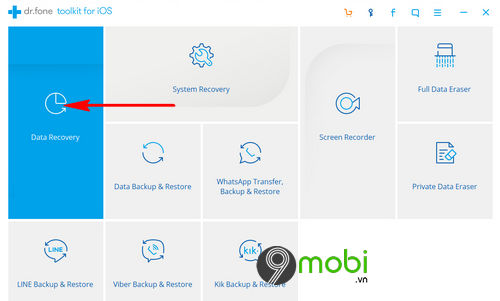
Tại giao diện ứng dụng để thực hiện cách lấy lại ảnh trên iPhone đã xóa, chúng ta ấn chọn mục Data Recovery như hình trên
Bước 3 : Lúc này hệ thống sẽ tiến này kết nối dữ liệu iPhone và máy tính, quá trình này diễn ra trong ít phút.
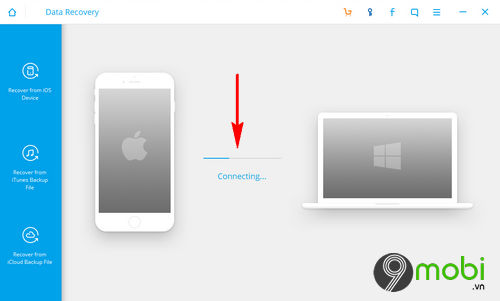
Bước 4 : Khi quá trình kết nối hoàn tất, các bạn sẽ lựa chọn mục Photos như hình dưới để có thể thực hiện lấy lại ảnh đã xóa trên iPhone.
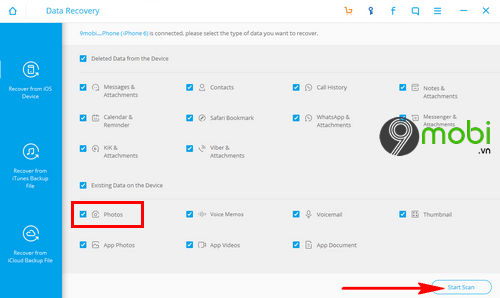
Sau đó lựa chọn mục Start Scan .
Lưu ý : Để quá trình quét dữ liệu trên iPhone được nhanh chóng, các bạn có thể bỏ đánh dấu các mục không cần thiết và chỉ lựa chọn mỗi mục Photos.
Bước 5 : Phần mềm lấy lại ảnh đã xóa trên iPhone này sẽ ngay lập tức bắt tay vào công việc thực hiện quét các dữ liệu hình ảnh đã được lưu và xoá trên iPhone trước đó.
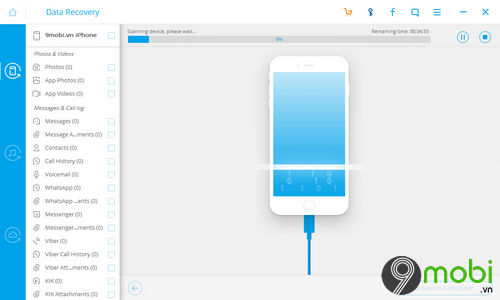
Bước 6 : Khi quá trình quét dữ liệu hoàn tất, hệ thống sẽ hiển thị danh sách các hình ảnh mà chúng ta đã thực hiện xoá như hình dưới.
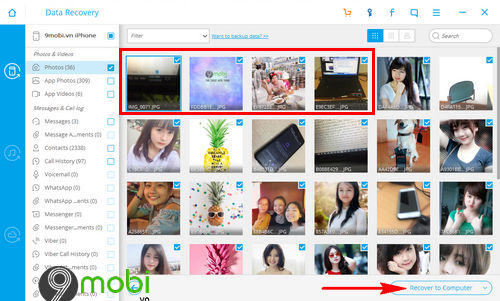
Tại đây để các bạn có thể lấy lại ảnh đã xoá trên iPhone, các bạn cần phải lần lượt ấn chọn từng bức ảnh bạn muốn khôi phục và lựa chọn Recover on Computer như hình trên.
Lưu ý : Phần mềm lấy lại ảnh đã xóa trên iPhone này chỉ hỗ trợ người dùng thực hiện khôi phục hình ảnh đã xoá trên iPhone và lưu lại trên máy tính chứ không hỗ trợ người dùng khôi phục và tự động lưu lại trên bộ nhớ thiết bị iPhone.
Và như vậy chúng ta đã vừa cùng nhau đi tìm hiểu về các bước thực hiện cách sử dụng phần mềm lấy lại ảnh đã xóa trên iPhone được nhiều người quan tâm hiện nay và gửi các thắc mắc liên quan tới thủ thuật này về 9Mobi.vn rồi đấy.
https://9mobi.vn/phan-mem-lay-lai-anh-da-xoa-tren-iphone-22491n.aspx
Ngoài ra bên cạnh đó các bạn cũng có thể tham khảo mẹo lấy lại dữ liệu đã xóa trên iPhone, iPad đã được 9Mobi.vn đề cập trước đó, để bạn không chỉ có thể lấy lại các hình ảnh, video yêu thích của mình, mà chúng ta còn có thể lấy lại dữ liệu đã xóa trên iPhone, iPad quan trọng như các kế hoạch, danh bạ....